Una cosa que nunca entenderé es que en iTunes un tono de llamada, que no es más que una canción cortada, cueste lo mismo o más que la canción entera, así que es lógico que haya muchas aplicaciones para convertir nuestro música en tonos de llamada.
Como digo, muchas son las aplicaciones, algunas de pago y otras gratuitas con anuncios, pero yo voy a centrarme en la que más me gusta, Ring.Tones, porque su editor en modo apaisado es muy cómodo y porque simplifica enormemente el proceso de sincronización para incorporar el tono creado a la librería de tonos del iPhone.
Crea tu tono de llamada
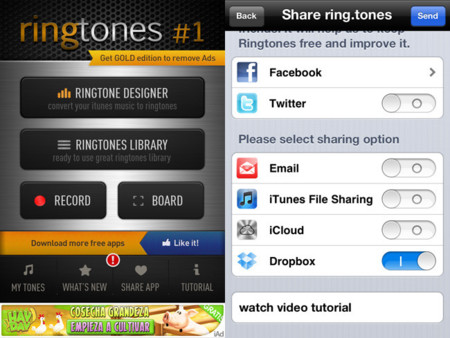
El menú principal de Ringtones no podría ser más sencillo, siendo la primera opción --Ringtone Designer-- la más usada, ya que es la que nos permite recortar una canción para que sea un buen tono de llamada. Luego también ofrece una mediocre librería de tonos y la opción de grabar del micrófono, entre otras cosas, pero nada especialmente interesante.
Lo que sí es interesante es que, una vez hemos escogido una canción de nuestra biblioteca de iTunes, tenemos la opción de editarla con el teléfono en apaisado, lo que nos permite ver con más detalle la onda y recortar con mayor precisión.
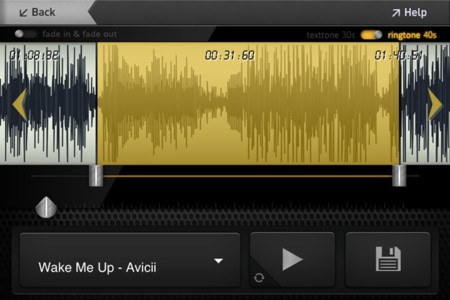
Básicamente, lo que debemos hacer es buscar un trozo de la canción de entre 30 y 40 segundos que nos guste, que tenga un sonido reconocible y, si puede ser, que funcione medianamente bien en bucle (es decir, que el principio encaje al final).
En ese sentido funciona muy bien la música electrónica, ya que suele ser bastante repetitiva y ofrece ritmos machacones que no pasan desapercibidos, como Barbra Streisand de Duck Sauce --mi tono desde hace tiempo-- o algunas canciones de Avicii --he usado Wake me Up para la prueba-- pero vamos, que cualquier vale.
Sincronizando el tono de llamada
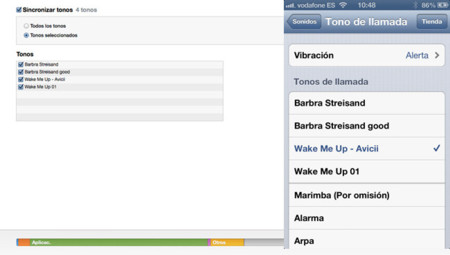
Cuando tenemos el tono listo, llega el momento de guardarlo y sincronizarlo con la librería de tonos del iPhone. El proceso no es todo lo sencillo que querríamos, pero la aplicación Ring.Tone hace por simplificarlo, ya que a la opción de pasar el archivo .m4r a nuestro ordenador a través de iTunes para luego incorporarlo a su biblioteca musical, esta app ofrece también enviar el archivo por correo, a iCloud o por Dropbox.
Con el tono en nuestro ordenador, debemos abrirlo de nuevo con iTunes y, con el teléfono conectado (ya sea por USB o Wifi) elegir el nuevo tono en la pestaña de tonos (o tener escogida la opción, sincronizar todos) para que se sincronice con nuestro iPhone.
Por último, debemos ir a ajustes > sonidos > tono de llamada, escoger el archivo correspondiente y listo, ahora cada vez que nos llamen disfrutaremos de nuestra canción favorita sin haber tenido que pagar lo mismo que por comprarla entera.
Descargar | Ring.Tones En Espacio MÁSMÓVIL | Descubriendo música en iOS (I): Shazam





Ver 1 comentario
1 comentario
conducirsentir
Genial!! Se acabó comprar canciones como las que anuncian en TV. :-P